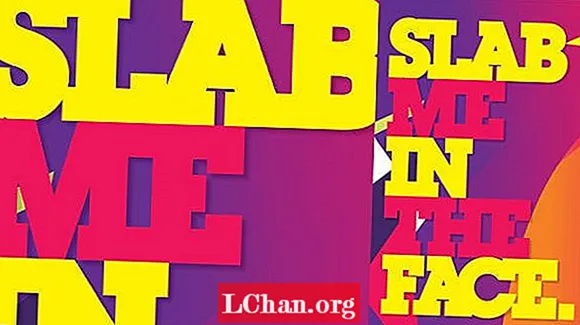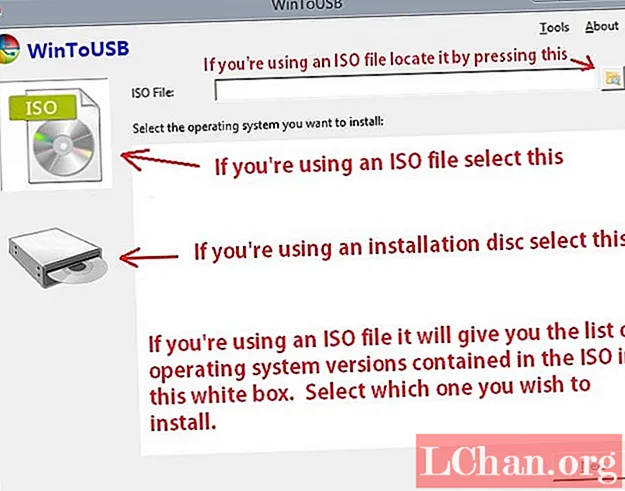
Contenido
- Sección 1.¿Qué es WinToUSB?
- Sección 2. ¿Es seguro WinToUSB?
- Sección 3. ¿Dónde descargar WinToUSB?
- Sección 4. ¿Cuánto tiempo tarda WinToUSB en instalarse?
- Sección 5. ¿Cómo uso WinToUSB?
- Sección 6. Alternativa de WinToUSB
- Envuélvelo
WinToUSB se puede utilizar si desea ejecutar el sistema operativo de Windows en una memoria USB o en un disco duro. Pero hay ciertas cosas que debe saber antes de usar este software en su computadora, incluidas las especificaciones del sistema y las cosas que puede esperar si lo está usando. Este artículo explora todos estos aspectos de WinToUSB.
Navegacion rapida:
- Sección 1. ¿Qué es WinToUSB?
- Sección 2. ¿Es seguro WinToUSB?
- Sección 3. ¿Dónde descargar WinToUSB?
- Sección 4. ¿Cuánto tiempo tarda WinToUSB en instalarse?
- Sección 5. ¿Cómo uso WinToUSB?
- Sección 6. Alternativa de WinToUSB
Sección 1.¿Qué es WinToUSB?
WinToUSB portable es básicamente un software o creador de Windows to Go que le ayuda a ejecutar el sistema operativo Windows fácilmente en una unidad flash USB externa o en un disco duro. Es fácil de usar y todo lo que necesita hacer es seguir algunos pasos sencillos y podrá crear Windows portátil que va desde Windows 7 a 10 usando una ISO o un archivo de imagen de formato diferente o una unidad de CD / DVD directamente.
También se puede utilizar si desea realizar una copia de un sistema operativo Windows existente en una unidad externa. Aparte de eso, si está interesado en crear una unidad USB de entorno de preinstalación de Windows (WinPE) de arranque, puede usar WinToUSB para copiar los datos en WinPE a esa unidad USB y hacerla de arranque. Su interfaz también proporciona instrucciones detalladas sobre cómo usarlo para instalar Windows / WinPE en la unidad externa.
Sección 2. ¿Es seguro WinToUSB?
Puede descargar WinToUSB gratis y, además, es completamente seguro. Mucha gente en todo el mundo lo usa para instalar WinPE / Windows en una unidad USB y ejecutar el programa desde esa unidad. Lo importante es que tome los pasos correctos mientras lo usa y no dañe su sistema al tomar pasos incorrectos.
Además, este software debe descargarse de algún sitio confiable para que no reciba malware en su sistema. Si sigue estas instrucciones, WinToUSB es totalmente seguro para usted.
Sección 3. ¿Dónde descargar WinToUSB?
Puede descargar WinToUSB desde el sitio web original "easyuefi" ya que esta empresa es el creador de este software y obtendrá el software original de allí, que está disponible en versiones gratuitas y de pago. Aparte de eso, puede utilizar sitios famosos como "techspot" o "filehippo" para obtenerlo.
Solo asegúrese de que el sitio web desde el que está descargando el software sea de buena reputación y estará bien. También puede leer las reseñas proporcionadas en el sitio web por usuarios reales para asegurarse de que está obteniendo el software correcto.
Aquí están los enlaces de descarga:
- https://www.easyuefi.com/wintousb/
- https://download.cnet.com/WinToUSB/3000-18513_4-76061723.html
- https://www.filehorse.com/download-wintousb/
- https://wintousb.en.uptodown.com/windows
- https://www.techspot.com/downloads/6475-wintousb.html
Sección 4. ¿Cuánto tiempo tarda WinToUSB en instalarse?
El proceso de instalación de WinToUSB no es difícil y no se supone que lleve mucho tiempo si su hardware funciona bien. Una vez que haya tomado los pasos correctos para comenzar el proceso de instalación, puede tomar aproximadamente una hora, pero si su PC funciona lento y no es eficiente, entonces podría tomar más tiempo.
Sección 5. ¿Cómo uso WinToUSB?
Ahora leerá el método correcto para instalar y ejecutar Windows en una unidad USB usando WinToUSB portable.
Paso 1: Primero descargue e instale el software desde un sitio web seguro y ábralo en su computadora.
Paso 2: seleccione una opción dependiendo de su medio de instalación una vez que aparezca esta ventana.
Paso 3: Haga clic en "Siguiente" en la parte inferior derecha una vez que haya seleccionado una opción.

Paso 4: Seleccione el disco duro en el que desea ejecutar Windows, ya que será su disco de destino. Esta unidad se formateará una vez que la seleccione.

Paso 5: Haga clic en "Siguiente" después de seleccionar la partición del sistema y la partición de arranque.

Paso 6: Se iniciará el proceso de instalación de tu Windows en tu disco duro y podrás verlo en tu pantalla.

Paso 7: Una vez que se haya completado este proceso, debe iniciar desde la unidad USB, que es su dispositivo de inicio, a través del BIOS para completar la instalación. Para muchos sistemas, presionar repetidamente "ESC" al inicio conduce al menú de inicio. Puede diferir para ti.
Sección 6. Alternativa de WinToUSB
Si cree que este software no le funciona o no desea utilizarlo por algún motivo, puede utilizar PassFab para ISO como alternativa a WinToUSB. También se puede utilizar para grabar archivos ISO de Windows en una unidad USB. Simplemente siga los pasos que se indican a continuación y estará listo para comenzar.
Paso 1: Primero inicie PassFab para ISO y seleccione una de las 2 opciones: Descargar ISO del sistema o Importar ISO local.

Paso 2: Elija CD / DVD o USB según el medio de instalación que esté utilizando y haga clic en "Grabar". Tendrá que dar permiso para formatear su USB y todos los datos que contenga desaparecerán, así que asegúrese de tener los datos importantes guardados o copiados en otro lugar también.

Paso 3: El proceso de grabación comenzará una vez que otorgue los permisos necesarios y continuará. Todo lo que tienes que hacer es esperar en este punto.

Paso 4: Recibirá un mensaje una vez que el proceso se haya completado con éxito. Luego, desconecte el USB de la computadora.

Su USB de arranque está listo. Todo lo que tienes que hacer es conectarlo a otra computadora al sistema operativo allí.
Envuélvelo
De esta manera, puede usar fácilmente WinToUSB para crear y ejecutar el sistema operativo Windows en una unidad flash USB externa. El método es bastante fácil de seguir y no dañaría su PC si se ejecuta correctamente. Por cierto, si está buscando una alternativa a WintoUSB, PassFab para ISO es la mejor opción.